En el siguiente tutorial vamos a modificar la zona horario para el envío de mensajes E-mail desde los programas de Webmail que se ofrecen por defecto en cPanel: Horde, Roundcube y SquirrelMail.
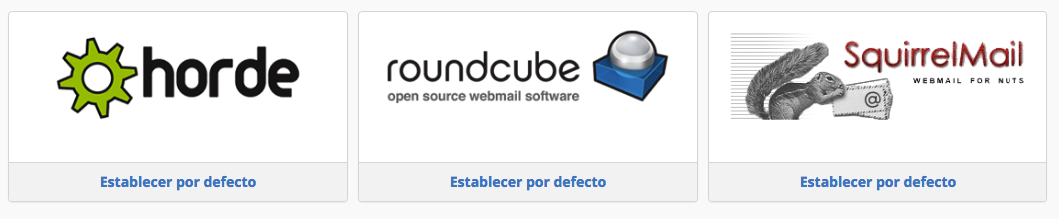
Cambiar la zona horaria
Por defecto, las aplicaciones de correo web utilizan la zona horaria del servidor host. Si se encuentra en una zona horaria diferente, puede cambiar este valor predeterminado. Los pasos exactos para hacerlo dependen de la aplicación de correo web que esté utilizando.
Después de cambiar la configuración de zona horaria, la interfaz muestra las marcas de tiempo en la nueva zona horaria la próxima vez que inicie sesión en webmail.
Siga el procedimiento descrito a continuación para cambiar la configuración de su zona horaria para su aplicación de correo web.
Horde
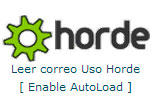 Para cambiar la zona horaria en la Horda, siga estos pasos:
Para cambiar la zona horaria en la Horda, siga estos pasos:1.- Ingrese a la Horda.
2.- En el panel izquierdo, haga clic en Opciones y, a continuación, haga clic en Opciones globales.
3.- Según su información, haga clic en Configuración regional y de tiempo.
4.- Seleccione su zona horaria y, a continuación, haga clic en Guardar opciones.
Roundcube
 Para cambiar la zona horaria en Roundcube, siga estos pasos:
Para cambiar la zona horaria en Roundcube, siga estos pasos:1.- Entre para Roundcube.
2.- Haga clic en Configuración.
3.- Haga clic en la interfaz de usuario.
4.- Seleccione su zona horaria y, a continuación, haga clic en Guardar.
SquirrelMail
 Para cambiar la zona horaria en SquirrelMail, siga estos pasos:
Para cambiar la zona horaria en SquirrelMail, siga estos pasos:1.- Iniciar sesión en SquirrelMail.
2.- Haga clic en Opciones.
3.- Haga clic en Información Personal.
4.- En Opciones de Zona horaria, seleccione la zona horaria y, a continuación, haga clic en Enviar.